MFC-9440CN
FAQ & Fehlerbehebung |
Wie kann ich den Scanner und Kamera Assistenten mit Windows Vista® und Windows® 7 starten?
Das Windows Vista® und Windows® 7 Betriebssystem beinhaltet einen Scanner und Kamera Assistenten. Diese Software erlaubt es Ihnen Dokumente zu scannan und danach als ein JPEG, TIFF, oder ein anderes Dateiformat zu speichern. Um den Scanner und Kamera Assistenten auszuführen, müssen Sie untenstehenden Schritte befolgen.
Abschnitt I: Erstellen Sie eine Verknüpfung für den Scanner und Kamera Assistenten
- Klicken Sie auf die WINDOWS/START Taste.
-
Suchen Sie nach dem Schlagwort WIAACMGR.
Bitte stellen Sie die korrekte Eingabe des Suchwortes sicher. Wir empfehlen falsche Schreibweise durch kopieren und wieder Einfügen zu vermeiden
- Rechtsklick auf das Suchresultat WIAACMGR.
- Wählen sie Senden an.
- Klicken Sie auf DESKTOP (VERKNÜPFUNG ERSTELLEN).
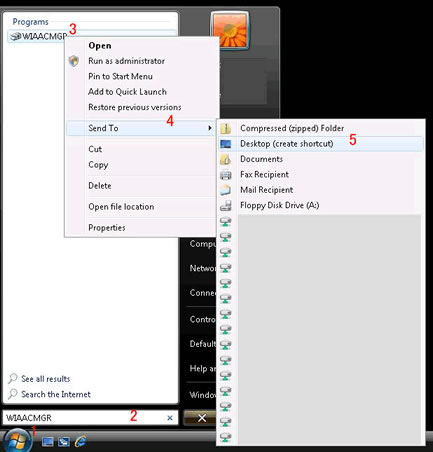
Abschnitt II: Scannen mit dem Scanner und Kamera Assistenten.
- Doppelklick auf WIAACMGR VERKNÜPFUNG.
-
Sollten Sie mehrere Geräte wie Scanner oder Kameras installiert haben, so wählen Sie Ihren Scanner aus und klicken Sie auf OK.
Wenn Sie das Scannersymbol nicht finden können, ist der Scannertreiber nicht installiert. Gehen Sie zum Abschnitt Downloads, und downloaden und Installieren Sie den Scannertreiber.
Um das Netzwerk scannen Feature zu verwenden, müssen Sie Ihr Brother-Gerät in der Peer-to-Peer-Netzwerkumgebung konfigurieren. Das Netzwerk scannen Feature funktioniert nicht in der freigegebenen Netzwerk-Umgebung.
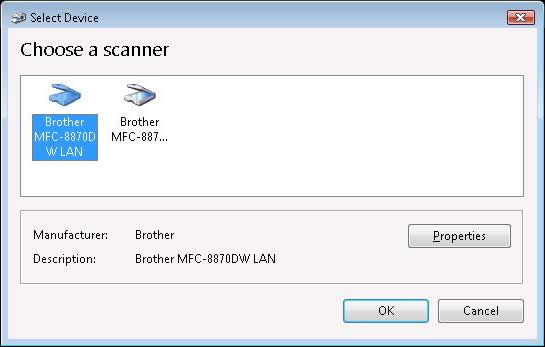
- Wählen Sie die Scannoptionen unter dem Scanner und Kamera Assistenten aus und klicken Sie danach auf SCAN.
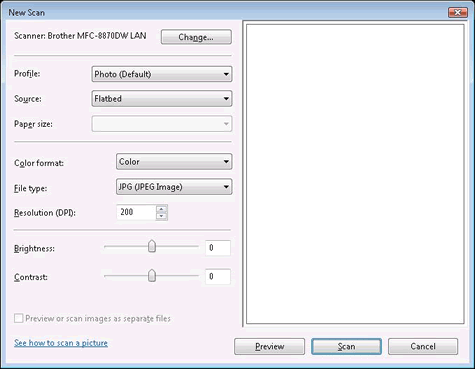
- Sobald der Scannprozess beendet wurde, werden Sie aufgefordert das gescannte Dokumten zu beschriften. Das beschriften der Bilder wird Ihnen in Zukunft helfen, die gescannten Dateien zu finden. Jedoch ist das beschriften freiwillig und kann demzufolge übersprungen werden.
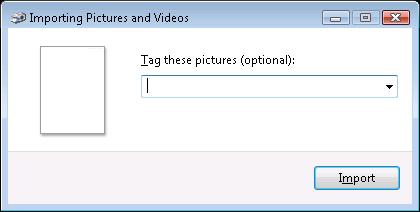
-
Klicken Sie auf IMPORTIEREN.
Für Windows Vista® Benutzer:
Die gescannte Datei wird in der Windows Foto Gallery geöffnet. Um später auf die Windows Foto Gallery zu zugreifen, klicken Sie auf WINDOWS/START -> (ALLE) PROGRAMME -> WINDOWS FOTO GALLERY.
Für Windows Windows ®7 Benutzer:
Die gescannte datei wird in der Bibliothek geöffnet. Um später auf die Bibliothek zuzugreifen drücken Sie WINDOWS/START -> Bilder.
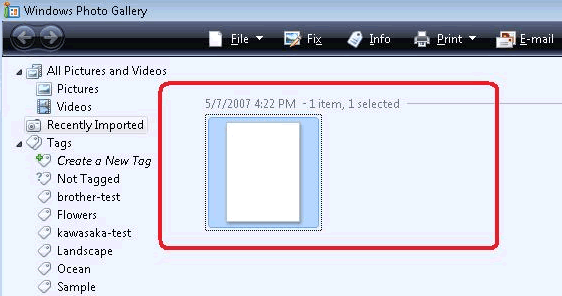
Relevante Modelle
DCP-110C, DCP-115C, DCP-120C, DCP-130C, DCP-135C, DCP-145C, DCP-150C, DCP-1510, DCP-1612W, DCP-165C, DCP-195C, DCP-310CN, DCP-315CN, DCP-330C, DCP-340CW, DCP-357C, DCP-365CN, DCP-375CW, DCP-385C, DCP-395CN, DCP-4020C, DCP-540CN, DCP-560CN, DCP-585CW, DCP-6690CW, DCP-7010, DCP-7010L, DCP-7025, DCP-7030, DCP-7040, DCP-7045N, DCP-7055, DCP-7055W, DCP-7060D, DCP-7065DN, DCP-750CW, DCP-770CW, DCP-8020, DCP-8025D, DCP-8040, DCP-8045D, DCP-8060, DCP-8065DN, DCP-8070D, DCP-8085DN, DCP-8110DN, DCP-8250DN, DCP-9010CN, DCP-9015CDW, DCP-9020CDW, DCP-9040CN, DCP-9042CDN, DCP-9045CDN, DCP-9055CDN, DCP-9270CDN, DCP-J1100DW, DCP-J125, DCP-J132W, DCP-J140W, DCP-J152W, DCP-J172W, DCP-J315W, DCP-J4110DW, DCP-J4120DW, DCP-J515W, DCP-J525W, DCP-J552DW, DCP-J562DW, DCP-J572DW, DCP-J715W, DCP-J725DW, DCP-J752DW, DCP-J774DW, DCP-J925DW, DCP-L2500D, DCP-L2520DW, DCP-L2530DW, DCP-L2550DN, DCP-L2560DW, DCP-L5500DN, DCP-L6600DW, DCP-L8400CDN, DCP-L8410CDW, DCP-L8450CDW, FAX-2940, MFC-1810, MFC-210C, MFC-215C, MFC-240C, MFC-250C, MFC-255CW, MFC-260C, MFC-290C, MFC-295CN, MFC-3220C, MFC-3240C, MFC-3420C, MFC-3820CN, MFC-410CN, MFC-425CN, MFC-440CN, MFC-465CN, MFC-4820C, MFC-490CW, MFC-5440CN, MFC-580, MFC-5840CN, MFC-5860CN, MFC-5890CN, MFC-5895CW, MFC-590, MFC-620CN, MFC-640CW, MFC-6490CW, MFC-660CN, MFC-680CN, MFC-6890CDW, MFC-7320, MFC-7360N, MFC-7420, MFC-7440N, MFC-7460DN, MFC-7820N, MFC-7840W, MFC-7860DW, MFC-790CW, MFC-820CW, MFC-8220, MFC-8370DN, MFC-8380DN, MFC-845CW, MFC-8460N, MFC-8510DN, MFC-8520DN, MFC-8820D, MFC-8840D, MFC-8840DN, MFC-885CW, MFC-8860DN, MFC-8870DW, MFC-8880DN, MFC-8890DW, MFC-890, MFC-8950DW, MFC-8950DWT, MFC-9070, MFC-9120CN, MFC-9140CDN, MFC-9160, MFC-9180, MFC-9320CW, MFC-9330CDW, MFC-9340CDW, MFC-9420CN, MFC-9440CN, MFC-9450CDN, MFC-9460CDN, MFC-9465CDN, MFC-9660, MFC-9760, MFC-9840CDW, MFC-9880, MFC-990CW, MFC-9970CDW, MFC-J1300DW, MFC-J220, MFC-J410, MFC-J415W, MFC-J430W, MFC-J4410DW, MFC-J4420DW, MFC-J4510DW, MFC-J4610DW, MFC-J4620DW, MFC-J4625DW, MFC-J470DW, MFC-J4710DW, MFC-J480DW, MFC-J497DW, MFC-J5330DW, MFC-J5620DW, MFC-J5720DW, MFC-J5730DW, MFC-J5910DW, MFC-J5920DW, MFC-J5930DW, MFC-J615W, MFC-J650DW, MFC-J6510DW, MFC-J6520DW, MFC-J6530DW, MFC-J6710DW, MFC-J6720DW, MFC-J680DW, MFC-J6910DW, MFC-J6920DW, MFC-J6925DW, MFC-J6930DW, MFC-J6935DW, MFC-J825DW, MFC-J870DW, MFC-J880DW, MFC-J890DW, MFC-J895DW, MFC-J985DW, MFC-L2700DN, MFC-L2700DW, MFC-L2710DW, MFC-L2720DW, MFC-L2730DW, MFC-L2740DW, MFC-L2750DW, MFC-L5700DN, MFC-L5750DW, MFC-L6800DW(T), MFC-L6900DW(T), MFC-L6950DW, MFC-L6970DW, MFC-L8650CDW, MFC-L8690CDW, MFC-L8850CDW, MFC-L8900CDW, MFC-L9550CDW(T), MFC-L9570CDW(T), MFC-L9577CDW
